Bài hướng dẫn dùng Notion AI để quản lý công việc này sẽ là chìa khóa giúp bạn biến mớ công việc hỗn loạn thành một hệ thống khoa học, hiệu quả! Hãy tưởng tượng: một trợ lý thông minh tự động tạo danh sách nhiệm vụ, sắp xếp ưu tiên, thậm chí soạn email nhắc nhở – tất cả chỉ trong vài cú nhấp chuột. Notion AI không chỉ là công cụ – nó là “bộ não” giúp bạn làm việc năng suất hơn, sáng tạo hơn, và nhẹ nhàng hơn. Trong bài viết này, OAOshop sẽ dẫn bạn qua từng bước: từ cài đặt, tổ chức nhiệm vụ, đến mẹo tối ưu để làm chủ Notion AI. Hãy bắt đầu hành trình biến công việc của bạn thành một bản giao hưởng hoàn hảo!
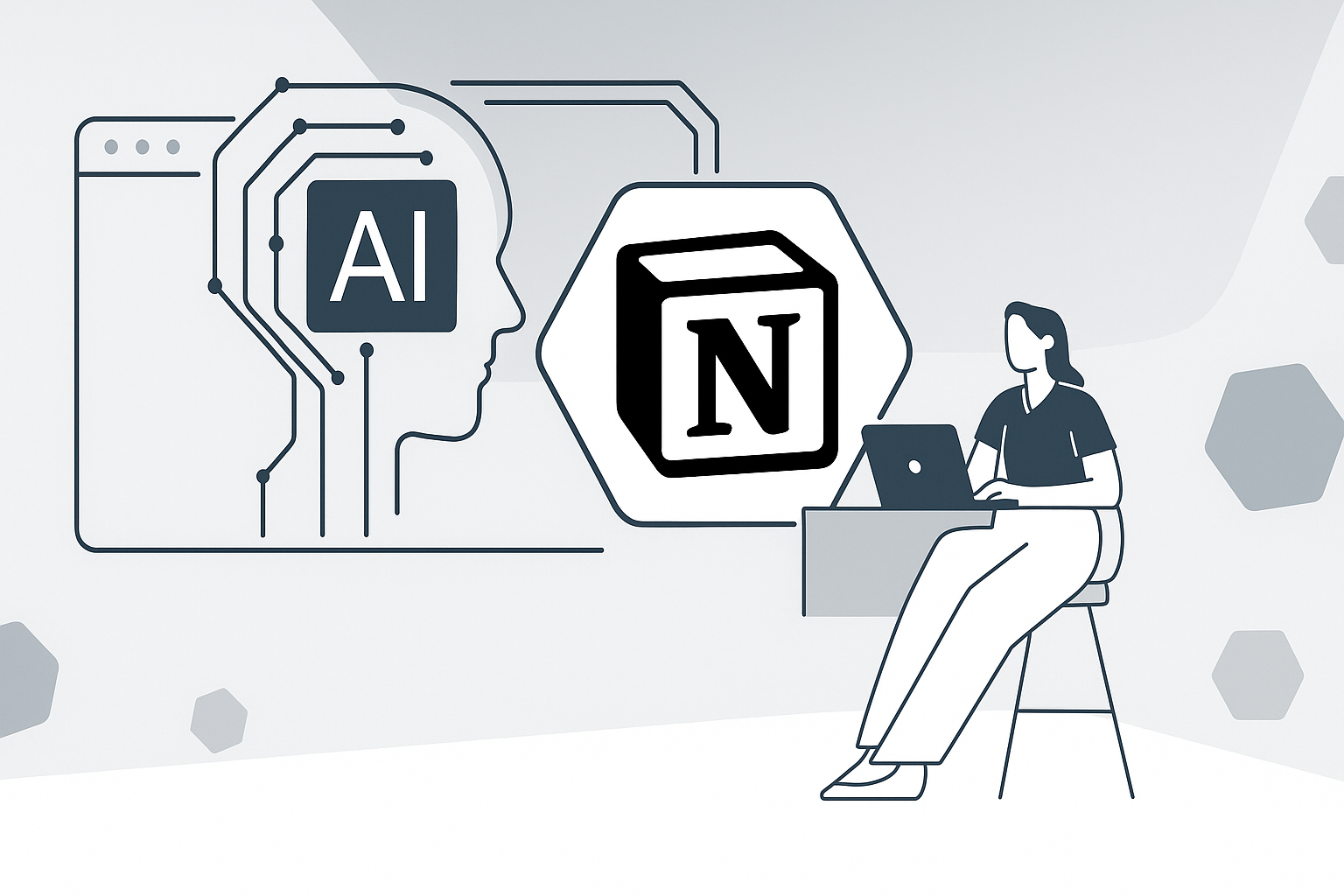
Giới Thiệu Về Notion AI Và Quản Lý Công Việc
Notion AI Là Gì?
“Bạn có biết một công cụ AI có thể biến công việc của bạn từ rối rắm thành gọn gàng chỉ trong tích tắc không?”
Notion AI là tính năng trí tuệ nhân tạo được tích hợp trong Notion – nền tảng quản lý công việc và ghi chú nổi tiếng toàn cầu. Ra mắt vào năm 2022, Notion AI hỗ trợ tự động hóa và tối ưu hóa: từ tạo danh sách nhiệm vụ, viết nội dung (email, mô tả), đến phân tích dữ liệu trong workspace của bạn. Đặc điểm nổi bật? Nó thông minh (học từ yêu cầu của bạn), đa năng (phù hợp mọi loại công việc), và tích hợp liền mạch với giao diện Notion quen thuộc. Ví dụ, bạn chỉ cần gõ “Tạo danh sách 5 nhiệm vụ marketing” – Notion AI sẽ làm thay bạn trong vài giây!
Với Notion AI, bạn sẽ thấy quản lý công việc không còn là gánh nặng – mà là niềm vui khi mọi thứ vào guồng!
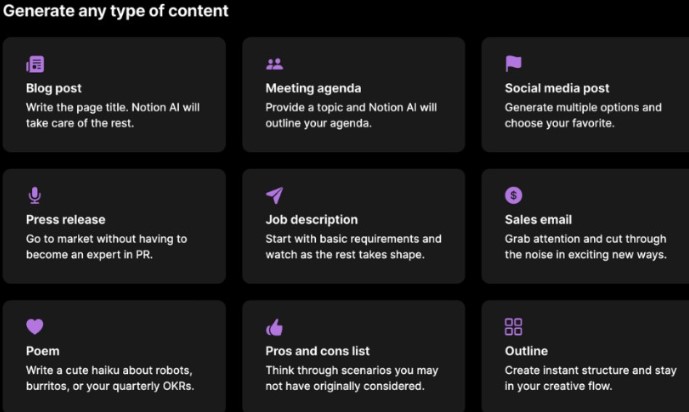
Tại Sao Dùng Notion AI Để Quản Lý Công Việc?
“Bạn có muốn tăng năng suất mà không cần làm việc nhiều hơn không?”
Notion AI mang lại bốn lợi ích lớn cho quản lý công việc:
- Tiết kiệm thời gian: Tự động tạo danh sách, sắp xếp nhiệm vụ thay vì bạn phải làm thủ công.
- Tăng năng suất: Gợi ý ưu tiên và deadline, giúp bạn tập trung vào việc quan trọng nhất.
- Tổ chức khoa học: Biến ý tưởng lộn xộn thành bảng Kanban, danh sách rõ ràng chỉ trong tích tắc.
- Sáng tạo hơn: Hỗ trợ viết mô tả, email, hoặc brainstorm ý tưởng – như một trợ lý đa tài.
Theo khảo sát từ Notion, người dùng AI tiết kiệm trung bình 2 giờ mỗi tuần so với cách làm truyền thống. Đó là lý do bạn nên dùng Notion AI để quản lý công việc!
Hãy để Notion AI làm việc thay bạn – công việc hiệu quả hơn, bạn thảnh thơi hơn, ai mà không muốn?

Cài Đặt Notion AI Để Bắt Đầu Quản Lý Công Việc
Truy Cập Và Đăng Ký Notion
“Bạn đã sẵn sàng để bước vào thế giới quản lý công việc thông minh chưa?”
Để dùng Notion AI, hãy truy cập Notion.so. Nhấp “Sign Up” ở góc trên cùng, đăng ký miễn phí bằng email hoặc tài khoản Google – chỉ mất 2 phút! Bản miễn phí của Notion đủ để bắt đầu, nhưng Notion AI yêu cầu kích hoạt riêng. Bạn được dùng thử giới hạn miễn phí; nếu muốn không giới hạn, nâng cấp lên bản Plus/Pro ($10/tháng/người) tại mục Billing. Lưu ý: hãy thử miễn phí trước để cảm nhận sức mạnh của Notion AI – nó đáng từng phút bạn bỏ ra!
Chỉ vài cú nhấp, Notion AI sẽ sẵn sàng đồng hành – bắt đầu quản lý công việc ngay hôm nay!
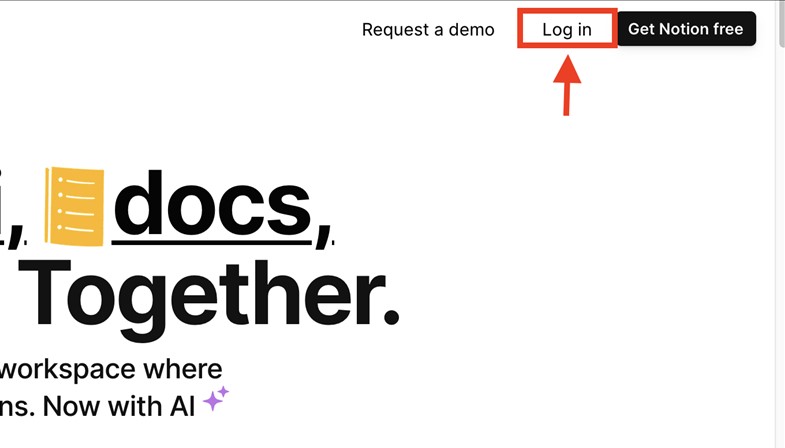
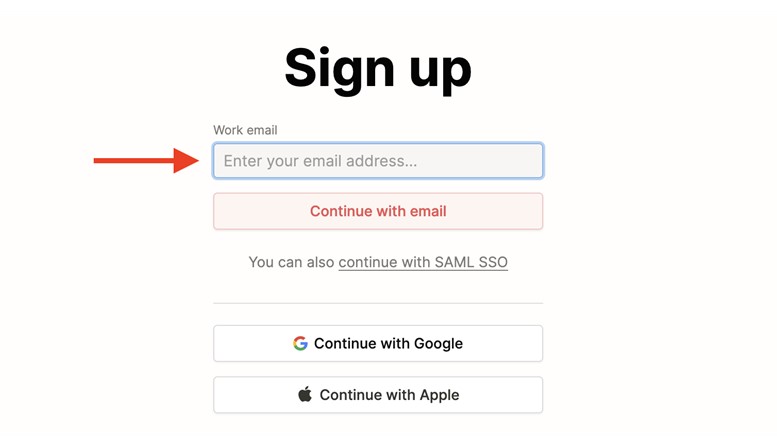
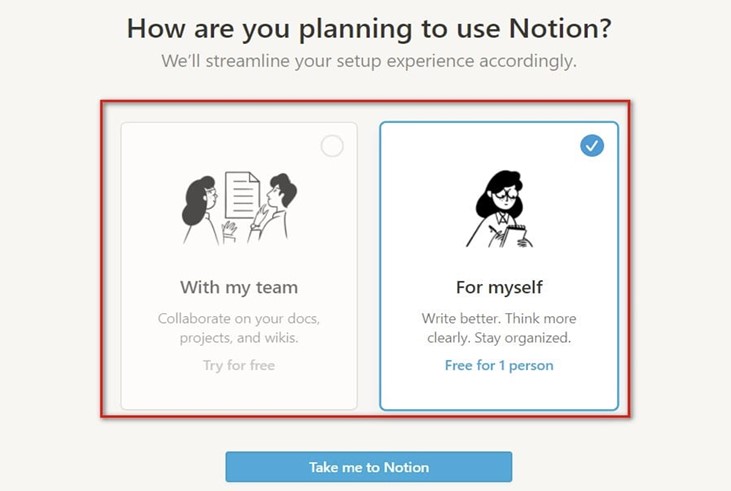
Kích Hoạt Notion AI Trên Tài Khoản
“Bạn muốn bật công tắc để Notion AI làm việc cho mình không?”
Sau khi đăng ký, kích hoạt Notion AI bằng cách:
- Vào “Settings & Members” (cài đặt và thành viên) trong menu bên trái.
- Chọn tab “Billing” (thanh toán).
- Nhấp “Add Notion AI” – nếu dùng bản trả phí, xác nhận thanh toán.
Sau đó, tạo một workspace mới (nhấn “New Workspace”) hoặc dùng workspace hiện có để bắt đầu. Notion AI sẽ xuất hiện dưới dạng lệnh “/AI” hoặc nút “Ask AI” trên giao diện. Quá trình này chỉ mất vài phút, và bạn đã sẵn sàng để quản lý công việc với trí tuệ nhân tạo!
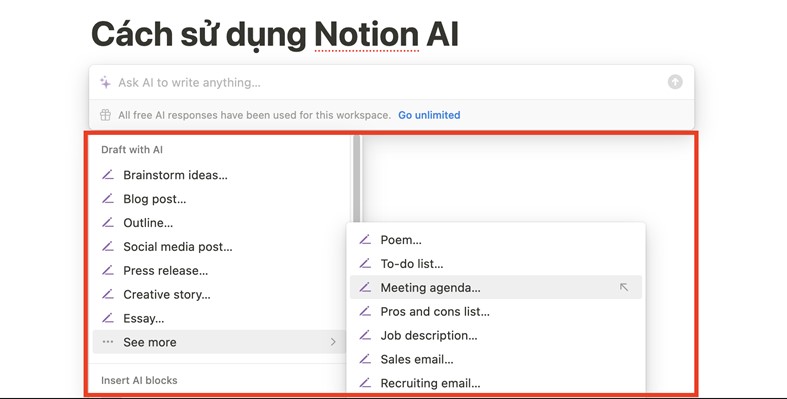
Kích hoạt Notion AI – bạn sẽ có một trợ lý thông minh trong tầm tay, sẵn sàng biến công việc thành trò chơi!
Thiết Lập Giao Diện Cơ Bản
“Bạn có muốn Notion AI tổ chức công việc theo cách bạn mong muốn không?”
Trước khi dùng Notion AI, hãy thiết lập giao diện cơ bản. Vào workspace, chọn template quản lý công việc:
- Task List: Danh sách đơn giản – như “To-Do Today.”
- Kanban Board: Bảng trực quan với cột “To Do,” “In Progress,” “Done.”
Nhấn “New Page” → “Templates” → chọn mẫu phù hợp (Notion có sẵn hàng chục mẫu miễn phí). Sau đó, Notion AI sẽ tích hợp dễ dàng vào đây – từ tạo nhiệm vụ, sắp xếp, đến theo dõi. Ví dụ, chọn Kanban để quản lý dự án nhóm – bạn sẽ thấy mọi thứ gọn gàng ngay từ đầu!
Thiết lập đúng, Notion AI sẽ biến workspace thành trung tâm điều hành công việc – bạn sẽ làm chủ mọi nhiệm vụ!
Tổ Chức Nhiệm Vụ Với Notion AI
Tạo Danh Sách Nhiệm Vụ Bằng Notion AI
“Bạn có muốn Notion AI tạo danh sách công việc thay bạn trong vài giây không?”
Tạo nhiệm vụ với Notion AI dễ như trở bàn tay. Trong trang Notion, gõ “/AI” hoặc nhấn phím Space → chọn “AI Autofill.” Sau đó, viết yêu cầu – ví dụ: “Liệt kê 5 nhiệm vụ cho dự án marketing tháng này.” Notion AI sẽ trả về:
- Nghiên cứu từ khóa.
- Viết bài blog.
- Thiết kế banner.
- Gửi email chiến dịch.
- Phân tích kết quả.
Chỉ mất 3 giây, bạn đã có danh sách sẵn sàng – nhanh hơn cả việc tự viết tay!
Với Notion AI, danh sách nhiệm vụ không còn là vấn đề – bạn sẽ bắt đầu ngày làm việc với mọi thứ đã sẵn sàng!
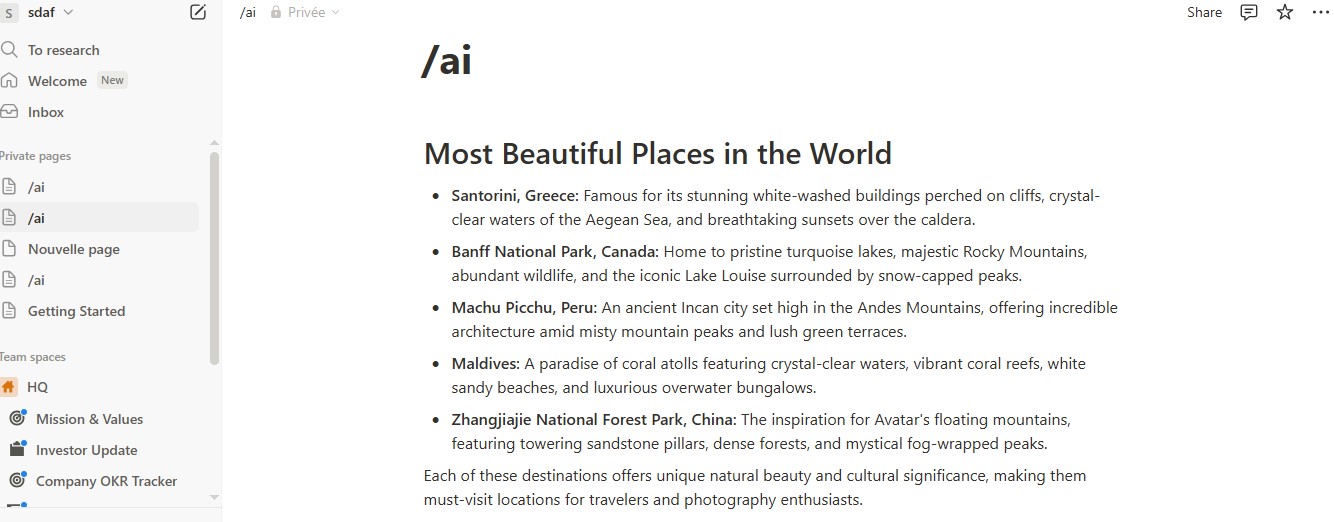
Chỉnh sửa nội dung hiện có
Bạn có thể sử dụng Notion AI để chỉnh sửa nội dung hiện có trong các trang của mình.
Sau đây là một số hành động AI được tải sẵn mà bạn có thể áp dụng cho bất kỳ khối nội dung nào: Cải thiện cách viết, Sửa lỗi chính tả & ngữ pháp, Làm ngắn hơn, Làm dài hơn và Thay đổi giọng điệu.
Bạn cũng có thể nhắc AI định nghĩa các từ cụ thể, cung cấp từ đồng nghĩa hoặc trái nghĩa hoặc dịch toàn bộ các trang văn bản.
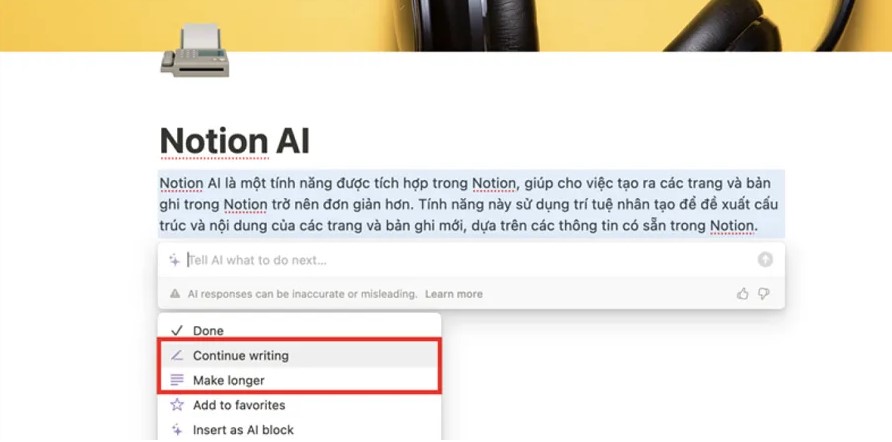
Mẹo Tối Ưu Khi Dùng Notion AI Để Quản Lý Công Việc
Sử Dụng Lệnh AI Cụ Thể Và Chi Tiết
“Bạn có muốn Notion AI làm đúng ý mình ngay từ lần đầu không?”
Lệnh (prompt) cụ thể là chìa khóa để tối ưu Notion AI. Thay vì “Tạo danh sách công việc,” hãy viết: “Tạo bảng nhiệm vụ cho dự án 7 ngày với deadline và người phụ trách.” Kết quả sẽ chi tiết hơn:
- Nhiệm vụ: Viết bài blog – Deadline: Thứ 3 – Phụ trách: Minh.
- Nhiệm vụ: Gửi email – Deadline: Thứ 5 – Phụ trách: Lan.
Mẹo: càng rõ ràng (số lượng, thời gian, chi tiết), AI càng chính xác. Thử ngay để thấy sự khác biệt!
Lệnh chuẩn, kết quả chuẩn – Notion AI sẽ làm bạn bất ngờ với độ chính xác của nó!
Gợi ý những câu lệnh “prompt” thường được sử dụng trong Notion hiệu quả
Dưới đây là một số gợi ý câu lệnh “prompt” thường dùng trong ứng dụng Notion AI hiệu quả:
/page: Tạo một trang mới
- /H1, /H2, /H3: Những tiêu đề lớn trong ứng dụng
- /bulleted list: Thêm danh sách dấu chấm đầu dòng
- /toggle list: Danh sách hỗ trợ ẩn hoặc hiện nội dung
- /image: Câu lệnh thêm ảnh vào trang tăng thêm phần sinh động
- /emoji: Thêm biểu tượng cảm xúc, làm nội dung thêm phần hấp dẫn
- /numbered list: Hỗ trợ danh sách có số thứ tự
- /web bookmark: Tạo liên kết bookmark với các trang web trên website.
Những lưu ý khi sử dụng Notion AI
Một số hạn chế của Notion AI
- Nội dung thông tin có thể không chính xác 100%: Notion AI có khả năng tìm kiếm nội dung dựa trên văn bản, tuy nhiên độ chính xác của kết quả tìm kiếm vẫn còn hạn chế. Điều này là do thuật toán tìm kiếm của Notion AI không luôn hiểu được bối cảnh của truy vấn tìm kiếm hoặc không thể xác định nội dung liên quan một cách chính xác.
- Hạn chế trong xử lý dạng tài liệu khác: Notion AI chưa thể nhận diện được các hình ảnh và tài liệu âm thanh. Điều này có thể là một hạn chế đáng kể đối với người dùng cần tổ chức và tìm kiếm nội dung đa phương tiện.
- Khả năng xử lý ngôn ngữ tự nhiên còn hạn chế: trong các ngôn ngữ ngoài tiếng Anh và tiếng Trung khả năng xử lý ngôn ngữ theo bối cảnh của Notion AI vẫn còn gặp nhiều khó khăn. Điều này có thể làm cho việc xử lý yêu cầu đầu vào bị sai lệch dẫn tới việc kết quả đầu ra của Notion không đúng với yêu cầu của người dùng.
- Tình trạng giật lag khi sử dụng: tình trạng Notion AI bị giật lag hoặc thông tin Notion AI truy xuất ra trong thời gian dài đặc biệt trên thiết bị di động diễn ra gây trải nghiệm không tốt cho người dùng.
Một số giải pháp khắc phục những hạn chế của Notion AI
- Cải thiện độ chính xác của kết quả tìm kiếm: Bạn cần đặt ra các câu hỏi một cách trực quan, sinh động và dễ hiểu nhất để Notion AI tránh hiểu sai về yêu cầu của bạn. Sau khi Notion AI trả về kết quả, bạn cần đặt lại nhiều câu hỏi truy vấn nội dung để xác thực lại một lần nữa. Ngoài ra, bạn cần phải kiểm chứng lại nội dung mà Notion AI trên nhiều nguồn thông tin khác nhau.
- Cải thiện tình trạng giật lag khi sử dụng: Có nhiều nguyên nhân khiến Notion AI giật lag như do mạng yếu, cấu hình máy thấp dẫn tới tình trạng trên. Để cải thiện tình trạng này bạn nên sử dụng các thiết bị có cấu hình mạnh, có kết nối mạng ổn định để đạt hiệu suất sử dụng tốt nhất.
- Cải thiện khả năng xử lý ngôn ngữ tự nhiên: Bạn nên viết các yêu cầu của mình một cách rõ ràng, trực quan, dễ hiểu để công cụ AI này có thể hiểu một cách dễ dàng hơn. Ngoài ra bạn nên đặt Notion AI vào các bối cảnh, tình huống cụ thể để công cụ AI này có thể đưa ra cho bạn những kết quả trả về phù hợp nhất.
Kết Luận
Notion AI không chỉ là tính năng – nó là cuộc cách mạng giúp bạn cài đặt đơn giản tại Notion.so, tổ chức nhiệm vụ hiệu quả với danh sách, Kanban, và theo dõi tiến độ, đồng thời tối ưu quản lý công việc bằng những mẹo thực tế như prompt chi tiết hay database. Từ việc tạo danh sách tự động, viết email nhanh chóng, đến không bao giờ bỏ lỡ deadline – Notion AI biến công việc hỗn loạn thành hệ thống khoa học, nhẹ nhàng. Đừng chần chừ – bắt đầu dùng Notion AI ngay hôm nay để làm việc thông minh hơn, năng suất hơn! Bạn đã thử Notion AI để quản lý công việc chưa? Chia sẻ cách bạn dùng nó dưới phần bình luận nhé – tôi rất muốn nghe câu chuyện của bạn!
Bài viết trên đây OAOshop chia sẻ tới bạn Notion AI là gì và một số tính năng vượt trội của Notion AI. Hy vọng những thông tin trên hữu ích dành cho bạn!
Oao.vn – Shop tài khoản số
Trụ sở chính:
P.2704– CT1 – Nam Xa La – Hà Đông – Hà Nội – Việt Nam.
Tel : 0396 287 222
Email : [email protected]

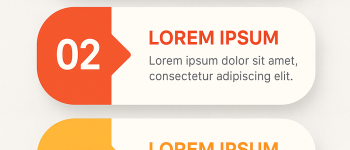

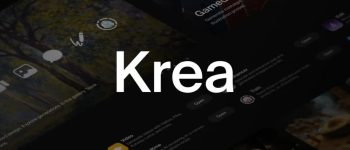



Trả lời
Bạn phải đăng nhập để gửi phản hồi.